在使用 Win7 旗舰版系统操作 Excel 表格时,改变单元格大小是一项常见需求,掌握正确的方法能让您的表格编辑更加高效和美观。
想要改变 Excel 表格单元格的大小,方法其实并不复杂,您可以通过拖动单元格边框来实现,将鼠标指针移动到单元格边框线上,当指针变成双向箭头时,按住鼠标左键并拖动,直到达到您期望的大小,然后松开鼠标左键即可,这种方式直观且易于操作,适用于对单元格大小进行大致的调整。
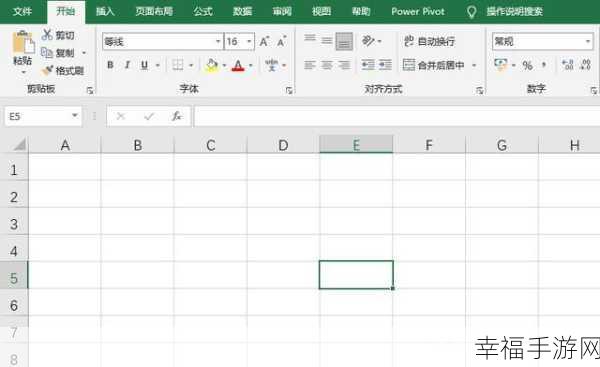
您还可以通过精确设置来改变单元格大小,选中需要调整大小的单元格或单元格区域,然后右键单击,在弹出的菜单中选择“行高”或“列宽”选项,在弹出的对话框中输入您想要的数值,点击确定,单元格大小就会按照您设定的数值进行精确调整。
值得注意的是,如果您想要同时调整多个相邻单元格的大小,选中这些单元格后,拖动其中一个单元格的边框,其他选中的单元格大小也会随之改变。
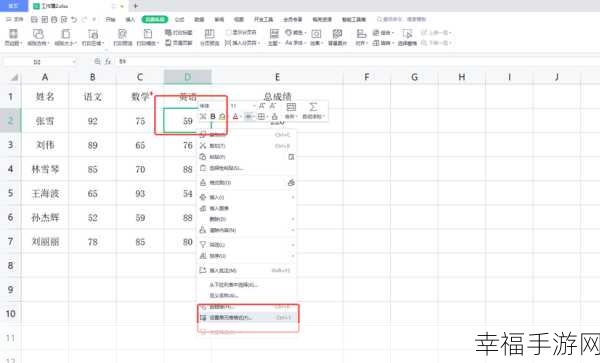
在 Win7 旗舰版下改变 Excel 表格单元格大小的方法多种多样,您可以根据实际需求选择最适合自己的方式,让表格编辑工作更加得心应手。
文章参考来源:微软官方文档及相关技术论坛。







